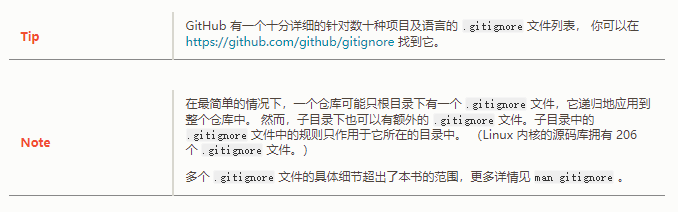git工具使用
git简介
Git特点:
- 速度
- 简单的设计
- 对非线性开发模式的强力支持(允许成千上万个并行开发的分支)
- 完全分布式
- 有能力高效管理类似 Linux 内核一样的超大规模项目(速度和数据量)
- 自诞生于 2005 年以来,Git 日臻成熟完善,在高度易用的同时,仍然保留着初期设定的目标。 它的速度飞快,极其适合管理大项目,有着令人难以置信的非线性分支管理系统。
- Git必看秘籍:https://git-scm.com/book/zh/v2
Git 有三种状态:已提交(committed)、已修改(modified) 和 已暂存(staged)。
- 已修改表示修改了文件,但还没保存到数据库中。
- 已暂存表示对一个已修改文件的当前版本做了标记,使之包含在下次提交的快照中。
- 已提交表示数据已经安全地保存在本地数据库中。
这会让我们的 Git 项目拥有三个阶段:工作区、暂存区以及 Git 目录。
git安装
1. 安装Git:
[root@git ~]# yum install git -y
2. 获取 Git 仓库通常有两种方式:
2.1 将尚未进行版本控制的本地目录转换为 Git 仓库。
2.2 从其它服务器克隆 一个已存在的 Git 仓库。比如: git clone
3. 初始化版本库:
[root@git ~]# mkdir demo [root@git ~]# cd demo/ [root@git demo]# git init Initialized empty Git repository in /root/demo/.git/ [root@git demo]# ls .git/ branches config description HEAD hooks info objects refs .git目录是git跟踪管理版本库的,不懂的话不建议做修改。
4. git常用命令
git status 检查当前文件状态
如果在克隆仓库后立即使用此命令,会看到类似这样的输出:
[root@git demo]# git status
On branch master
Your branch is up-to-date with 'origin/master'.
nothing to commit, working directory clean
这说明你现在的工作目录相当干净。换句话说,所有已跟踪文件在上次提交后都未被更改过。 此外,上面的信息还表明,当前目录下没有出现任何处于未跟踪状态的新文件,否则 Git 会在这里列出来。 最后,该命令还显示了当前所在分支,并告诉你这个分支同远程服务器上对应的分支没有偏离。 现在,分支名是“master”,这是默认的分支名。 我们在 Git 分支 中会详细讨论分支和引用。
在项目下创建一个新的
文件。 如果之前并不存在这个文件,使用
命令,你将看到一个新的未跟踪文件:
[root@git demo]# echo yunye > README.md
[root@git demo]# git status
On branch master
No commits yet
Untracked files:
(use "git add <file>..." to include in what will be committed)
README.md
nothing added to commit but untracked files present (use "git add" to track)
在状态报告中可以看到新建的
文件出现在
下面。 未跟踪的文件意味着 Git 在之前的快照(提交)中没有这些文件;Git 不会自动将之纳入跟踪范围,除非你明明白白地告诉它“我需要跟踪该文件”。 这样的处理让你不必担心将生成的二进制文件或其它不想被跟踪的文件包含进来。
git add 开始跟踪一个文件
使用命令
开始跟踪一个文件。 所以,要跟踪
文件:
[root@git demo]# echo ‘My Project’ > README
此时再运行
命令,会看到
文件已被跟踪,并处于暂存状态:
[root@git demo]# git add README
[root@git demo]# git status
On branch master
Changes to be committed:
(use "git reset HEAD <file>..." to unstage)
new file: README
只要在
这行下面的,就说明是已暂存状态。 如果此时提交,那么该文件在你运行
时的版本将被留存在后续的历史记录中。 你可能会想起之前我们使用
后就运行了
命令,开始跟踪当前目录下的文件。
命令使用文件或目录的路径作为参数;如果参数是目录的路径,该命令将递归地跟踪该目录下的所有文件。
暂存已修改的文件
[root@git demo]# echo 'My test' > CONTRIBUTING.md
[root@git demo]# git add CONTRIBUTING.md
[root@git demo]# echo 'My linux' >> CONTRIBUTING.md
[root@git demo]# git status
On branch master
Changes to be committed:
(use "git reset HEAD <file>..." to unstage)
new file: CONTRIBUTING.md
new file: README
Changes not staged for commit:
(use "git add <file>..." to update what will be committed)
(use "git checkout -- <file>..." to discard changes in working directory)
modified: CONTRIBUTING.md
文件
出现在
这行下面,说明已跟踪文件的内容发生了变化,但还没有放到暂存区。 要暂存这次更新,需要运行
命令。 这是个多功能命令:可以用它开始跟踪新文件,或者把已跟踪的文件放到暂存区,还能用于合并时把有冲突的文件标记为已解决状态等。 将这个命令理解为“精确地将内容添加到下一次提交中”而不是“将一个文件添加到项目中”要更加合适。 现在让我们运行
将“CONTRIBUTING.md”放到暂存区,然后再看看
的输出:
[root@git demo]# git add CONTRIBUTING.md
[root@git demo]# git status
On branch master
Changes to be committed:
(use "git reset HEAD <file>..." to unstage)
new file: CONTRIBUTING.md
new file: README
现在两个文件都已暂存,下次提交时就会一并记录到仓库。 假设此时,你想要在
里再加条注释。 重新编辑存盘后,准备好提交。 不过且慢,再运行
看看:
[root@git demo]# vim CONTRIBUTING.md
[root@git demo]# cat CONTRIBUTING.md
My test
My linux
My yunye
[root@git demo]# git status
On branch master
Changes to be committed:
(use "git reset HEAD <file>..." to unstage)
new file: CONTRIBUTING.md
new file: README
Changes not staged for commit:
(use "git add <file>..." to update what will be committed)
(use "git checkout -- <file>..." to discard changes in working directory)
modified: CONTRIBUTING.md
怎么回事? 现在
文件同时出现在暂存区和非暂存区。 这怎么可能呢? 好吧,实际上 Git 只不过暂存了你运行
命令时的版本。 如果你现在提交,
的版本是你最后一次运行
命令时的那个版本,而不是你运行
时,在工作目录中的当前版本。 所以,运行了
之后又作了修订的文件,需要重新运行
把最新版本重新暂存起来:
[root@git demo]# git add CONTRIBUTING.md
[root@git demo]# git status
On branch master
Changes to be committed:
(use "git reset HEAD <file>..." to unstage)
new file: CONTRIBUTING.md
new file: README
状态简览
命令的输出十分详细,但其用语有些繁琐。 Git 有一个选项可以帮你缩短状态命令的输出,这样可以以简洁的方式查看更改。 如果你使用
命令或
命令,你将得到一种格式更为紧凑的输出。
$ git status -s
M README
MM Rakefile
A lib/git.rb
M lib/simplegit.rb
?? LICENSE.txt
新添加的未跟踪文件前面有
标记,新添加到暂存区中的文件前面有
标记,修改过的文件前面有
标记。 输出中有两栏,左栏指明了暂存区的状态,右栏指明了工作区的状态。例如,上面的状态报告显示:
文件在工作区已修改但尚未暂存,而
文件已修改且已暂存。
文件已修改,暂存后又作了修改,因此该文件的修改中既有已暂存的部分,又有未暂存的部分。
忽略文件
一般我们总会有些文件无需纳入 Git 的管理,也不希望它们总出现在未跟踪文件列表。 通常都是些自动生成的文件,比如日志文件,或者编译过程中创建的临时文件等。 在这种情况下,我们可以创建一个名为
的文件,列出要忽略的文件的模式。 来看一个实际的
例子:
[root@git demo]# vim .gitignore [root@git demo]# cat .gitignore *.[oa] *~
第一行告诉 Git 忽略所有以
或
结尾的文件。一般这类对象文件和存档文件都是编译过程中出现的。 第二行告诉 Git 忽略所有名字以波浪符(~)结尾的文件,许多文本编辑软件(比如 Emacs)都用这样的文件名保存副本。 此外,你可能还需要忽略 log,tmp 或者 pid 目录,以及自动生成的文档等等。 要养成一开始就为你的新仓库设置好 .gitignore 文件的习惯,以免将来误提交这类无用的文件。
文件
的格式规范如下:
- 所有空行或者以
#
开头的行都会被 Git 忽略。
- 可以使用标准的 glob 模式匹配,它会递归地应用在整个工作区中。
- 匹配模式可以以(
/
)开头防止递归。
- 匹配模式可以以(
/
)结尾指定目录。
- 要忽略指定模式以外的文件或目录,可以在模式前加上叹号(
!
)取反。
所谓的 glob 模式是指 shell 所使用的简化了的正则表达式。 星号(
)匹配零个或多个任意字符;
匹配任何一个列在方括号中的字符 (这个例子要么匹配一个 a,要么匹配一个 b,要么匹配一个 c); 问号(
)只匹配一个任意字符;如果在方括号中使用短划线分隔两个字符, 表示所有在这两个字符范围内的都可以匹配(比如
表示匹配所有 0 到 9 的数字)。 使用两个星号(
)表示匹配任意中间目录,比如
可以匹配
、
或
等。
我们再看一个
文件的例子:
# 忽略所有的 .a 文件
*.a
# 但跟踪所有的 lib.a,即便你在前面忽略了 .a 文件
!lib.a
# 只忽略当前目录下的 TODO 文件,而不忽略 subdir/TODO
/TODO
# 忽略任何目录下名为 build 的文件夹
build/
# 忽略 doc/notes.txt,但不忽略 doc/server/arch.txt
doc/*.txt
# 忽略 doc/ 目录及其所有子目录下的 .pdf 文件
doc/**/*.pdf
git diff 查看已暂存和未暂存的修改
如果
命令的输出对于你来说过于简略,而你想知道具体修改了什么地方,可以用
命令。 稍后我们会详细介绍
,你通常可能会用它来回答这两个问题:当前做的哪些更新尚未暂存? 有哪些更新已暂存并准备好下次提交? 虽然
已经通过在相应栏下列出文件名的方式回答了这个问题,但
能通过文件补丁的格式更加具体地显示哪些行发生了改变。
假如再次修改 README 文件后暂存,然后编辑
文件后先不暂存, 运行
命令将会看到:
[root@git demo]# git commit -m README [master 8630036] README 4 files changed, 5 insertions(+), 4 deletions(-) create mode 100644 CONTRIBUTING.md create mode 100644 README [root@git demo]# echo My redhat >> README [root@git demo]# git add README [root@git demo]# echo My blog >> CONTRIBUTING.md [root@git demo]# git status On branch master Changes to be committed: (use "git reset HEAD <file>..." to unstage)
modified: README
Changes not staged for commit:
(use "git add <file>..." to update what will be committed)
(use "git checkout -- <file>..." to discard changes in working directory)
modified: CONTRIBUTING.md
要查看尚未暂存的文件更新了哪些部分,不加参数直接输入
:
[root@git demo]# git diff diff --git a/CONTRIBUTING.md b/CONTRIBUTING.md index 904188c..194c3dd 100644 --- a/CONTRIBUTING.md +++ b/CONTRIBUTING.md @@ -1,3 +1,5 @@ My test My linux My yunye +My redhat +My blog
此命令比较的是工作目录中当前文件和暂存区域快照之间的差异。 也就是修改之后还没有暂存起来的变化内容。
若要查看已暂存的将要添加到下次提交里的内容,可以用
命令。 这条命令将比对已暂存文件与最后一次提交的文件差异:
[root@git demo]# git diff --staged diff --git a/README b/README index 663a64f..aa32ffc 100644 --- a/README +++ b/README @@ -1,2 +1,3 @@ My Project My yunye +My redhat
请注意,git diff 本身只显示尚未暂存的改动,而不是自上次提交以来所做的所有改动。 所以有时候你一下子暂存了所有更新过的文件,运行
后却什么也没有,就是这个原因。
像之前说的,暂存
后再编辑,可以使用
查看已被暂存的修改或未被暂存的修改。 如果我们的环境(终端输出)看起来如下:
[root@git demo]# git add CONTRIBUTING.md
[root@git demo]# echo My linux >> CONTRIBUTING.md
[root@git demo]# git status
On branch master
Changes to be committed:
(use "git reset HEAD <file>..." to unstage)
modified: CONTRIBUTING.md
Changes not staged for commit:
(use "git add <file>..." to update what will be committed)
(use "git checkout -- <file>..." to discard changes in working directory)
modified: CONTRIBUTING.md
现在运行
看暂存前后的变化:
[root@git demo]# git diff diff --git a/CONTRIBUTING.md b/CONTRIBUTING.md index 194c3dd..317b588 100644 --- a/CONTRIBUTING.md +++ b/CONTRIBUTING.md @@ -3,3 +3,4 @@ My linux My yunye My redhat My blog +My linux [root@git demo]# git diff --cached diff --git a/CONTRIBUTING.md b/CONTRIBUTING.md index 904188c..194c3dd 100644 --- a/CONTRIBUTING.md +++ b/CONTRIBUTING.md @@ -1,3 +1,5 @@ My test My linux My yunye +My redhat +My blog diff --git a/README b/README index 663a64f..aa32ffc 100644 --- a/README +++ b/README @@ -1,2 +1,3 @@ My Project My yunye +My redhat
git commit 提交更新
现在的暂存区已经准备就绪,可以提交了。 在此之前,请务必确认还有什么已修改或新建的文件还没有
过, 否则提交的时候不会记录这些尚未暂存的变化。 这些已修改但未暂存的文件只会保留在本地磁盘。 所以,每次准备提交前,先用
看下,你所需要的文件是不是都已暂存起来了, 然后再运行提交命令
:
$ git commit
这样会启动你选择的文本编辑器来输入提交说明。
编辑器会显示类似下面的文本信息(本例选用 Vim 的屏显方式展示):
# Please enter the commit message for your changes. Lines starting
# with '#' will be ignored, and an empty message aborts the commit.
# On branch master
# Your branch is up-to-date with 'origin/master'.
#
# Changes to be committed:
# new file: README
# modified: CONTRIBUTING.md
#
~
~
~
".git/COMMIT_EDITMSG" 9L, 283C
可以看到,默认的提交消息包含最后一次运行
的输出,放在注释行里,另外开头还有一个空行,供你输入提交说明。 你完全可以去掉这些注释行,不过留着也没关系,多少能帮你回想起这次更新的内容有哪些。
退出编辑器时,Git 会丢弃注释行,用你输入的提交说明生成一次提交。
另外,你也可以在
命令后添加
选项,将提交信息与命令放在同一行,如下所示:
[root@git demo]# git commit -m "Story 182: Fix benchmarks for speed" [master 14a0494] Story 182: Fix benchmarks for speed 2 files changed, 3 insertions(+)
好,现在你已经创建了第一个提交! 可以看到,提交后它会告诉你,当前是在哪个分支(
)提交的,本次提交的完整 SHA-1 校验和是什么(14a0494
),以及在本次提交中,有多少文件修订过,多少行添加和删改过。
请记住,提交时记录的是放在暂存区域的快照。 任何还未暂存文件的仍然保持已修改状态,可以在下次提交时纳入版本管理。 每一次运行提交操作,都是对你项目作一次快照,以后可以回到这个状态,或者进行比较。
git commit -a -m 跳过使用暂存区域
尽管使用暂存区域的方式可以精心准备要提交的细节,但有时候这么做略显繁琐。 Git 提供了一个跳过使用暂存区域的方式, 只要在提交的时候,给
加上
选项,Git 就会自动把所有已经跟踪过的文件暂存起来一并提交,从而跳过
步骤:
[root@git demo]# git status
On branch master
Changes not staged for commit:
(use "git add <file>..." to update what will be committed)
(use "git checkout -- <file>..." to discard changes in working directory)
modified: CONTRIBUTING.md
[root@git demo]# git commit -a -m 'added new benchmarks'
[master 2db5f42] added new benchmarks
1 file changed, 1 insertion(+)
看到了吗?提交之前不再需要
文件“CONTRIBUTING.md”了。 这是因为
选项使本次提交包含了所有修改过的文件。 这很方便,但是要小心,有时这个选项会将不需要的文件添加到提交中。
git rm 移除文件
要从 Git 中移除某个文件,就必须要从已跟踪文件清单中移除(确切地说,是从暂存区域移除),然后提交。 可以用
命令完成此项工作,并连带从工作目录中删除指定的文件,这样以后就不会出现在未跟踪文件清单中了。
如果只是简单地从工作目录中手工删除文件,运行
时就会在 “Changes not staged for commit” 部分(也就是 未暂存清单)看到:
[root@git demo]# echo My linux > PROJECTS.md
[root@git demo]# git add PROJECTS.md
[root@git demo]# git commit PROJECTS.md
Aborting commit due to empty commit message.
[root@git demo]# git commit -m PROJECTS.md
[master 2ba06a7] PROJECTS.md
1 file changed, 1 insertion(+)
create mode 100644 PROJECTS.md
[root@git demo]# rm -rf PROJECTS.md
[root@git demo]# git status
On branch master
Changes not staged for commit:
(use "git add/rm <file>..." to update what will be committed)
(use "git checkout -- <file>..." to discard changes in working directory)
deleted: PROJECTS.md
然后再运行
记录此次移除文件的操作:
[root@git demo]# git rm PROJECTS.md
rm 'PROJECTS.md'
[root@git demo]# git status
On branch master
Changes to be committed:
(use "git reset HEAD <file>..." to unstage)
deleted: PROJECTS.md
下一次提交时,该文件就不再纳入版本管理了。 如果要删除之前修改过或已经放到暂存区的文件,则必须使用强制删除选项
(译注:即 force 的首字母)。 这是一种安全特性,用于防止误删尚未添加到快照的数据,这样的数据不能被 Git 恢复。
另外一种情况是,我们想把文件从 Git 仓库中删除(亦即从暂存区域移除),但仍然希望保留在当前工作目录中。 换句话说,你想让文件保留在磁盘,但是并不想让 Git 继续跟踪。 当你忘记添加
文件,不小心把一个很大的日志文件或一堆
这样的编译生成文件添加到暂存区时,这一做法尤其有用。 为达到这一目的,使用
选项:
$ git rm --cached README
命令后面可以列出文件或者目录的名字,也可以使用
模式。比如:
$ git rm log/\*.log
注意到星号
之前的反斜杠
, 因为 Git 有它自己的文件模式扩展匹配方式,所以我们不用 shell 来帮忙展开。 此命令删除
目录下扩展名为
的所有文件。 类似的比如:
$ git rm \*~
该命令会删除所有名字以
结尾的文件。
git mv移动文件
不像其它的 VCS 系统,Git 并不显式跟踪文件移动操作。 如果在 Git 中重命名了某个文件,仓库中存储的元数据并不会体现出这是一次改名操作。 不过 Git 非常聪明,它会推断出究竟发生了什么,至于具体是如何做到的,我们稍后再谈。
既然如此,当你看到 Git 的
命令时一定会困惑不已。 要在 Git 中对文件改名,可以这么做:
[root@git demo]# git mv README README.md
它会恰如预期般正常工作。 实际上,即便此时查看状态信息,也会明白无误地看到关于重命名操作的说明:
[root@git demo]# git status On branch master Changes to be committed: (use "git reset HEAD <file>..." to unstage) renamed: README -> README.md
其实,运行
就相当于运行了下面三条命令:
$ mv README.md README
$ git rm README.md
$ git add README
如此分开操作,Git 也会意识到这是一次重命名,所以不管何种方式结果都一样。 两者唯一的区别在于,
是一条命令而非三条命令,直接使用
方便得多。 不过在使用其他工具重命名文件时,记得在提交前
删除旧文件名,再
添加新文件名。